Cách tách nền ảnh trên TikTok
Để giúp người dùng có thêm nhiều video TikTok sáng tạo hơn, mà không cần dùng tới những ứng dụng chỉnh sửa video TikTok phức tạp thì bạn có thể dùng ngay một số sticker hay hiệu ứng có sẵn trên ứng dụng. Trong bài viết này bạn sẽ biết cách tách nền ảnh trên TikTok để ghép vào video TikTok hay ghép vào hình ảnh bất kỳ mà mình muốn. Bài viết dưới đây sẽ hướng dẫn bạn tách nền ảnh trên TikTok.
Hướng dẫn tách nền ảnh trên TikTok
Bước 1:
Trước hết chúng ta quay video trên TikTok để đang như bình thường. Sau đó bạn nhấn vào mục Nhãn dán ở thanh công cụ chỉnh sửa bên phải màn hình.
Hiển thị danh sách các nhãn dán dùng trong TikTok, bạn nhấn vào sticker hình ảnh có dấu cộng như hình dưới đây.
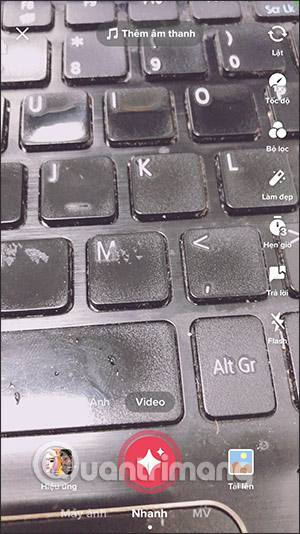
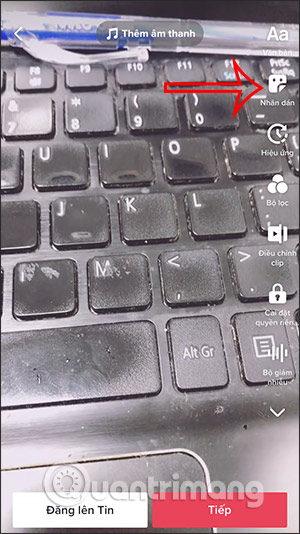
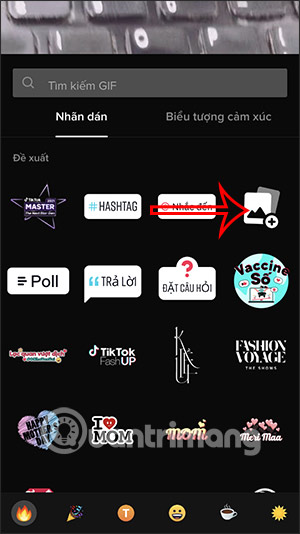
Bước 2:
Lúc này hiển thị hình ảnh có sẵn trong album. Chúng ta chọn hình ảnh muốn tách nền để ghép vào video. Nhấn chọn vào hình ảnh và bạn sẽ thấy tùy chọn Tải lên để loại bỏ nền ở bên dưới hình ảnh. Kích hoạt chế độ này để bỏ nền cho hình ảnh.

Bước 3:
Ngay sau đó hình ảnh sẽ được loại bỏ nền để chúng ta ghép vào hình ảnh. Chế độ tách nền ảnh trên TikTok về cơ bản hoạt động ổn định. Nhưng tốt nhất bạn nên lựa chọn ảnh có nền đơn giản để hạn chế tình trạng thiếu chi tiết ảnh do xóa nền nhầm.
Tách nền ảnh trên TikTok xong thì bạn nhấn OK để ghép vào video trên TikTok.

Bước 4:
Ảnh tách nền trên TikTok trở thành 1 sticker để bạn có thể điều chỉnh vị trí, phóng to thu nhỏ như bình thường để có thể phù hợp với video hay hình ảnh đang ghép. Nếu không muốn dùng hình ảnh nữa thì di chuyển vào thùng rác bên trên.
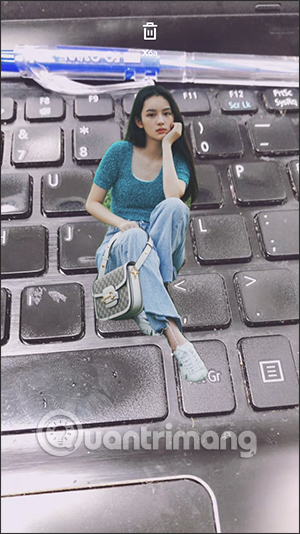
Bước 5:
Tiếp đến bạn chèn thêm hiệu ứng cho video, bộ lọc màu hay âm thanh cho video như bình thường nếu muốn.
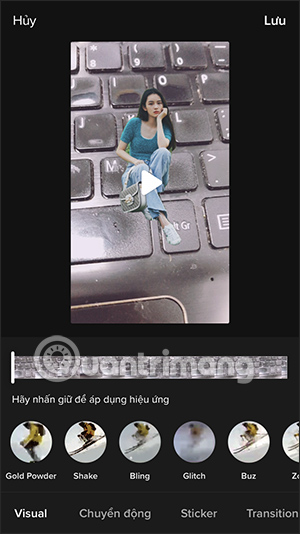
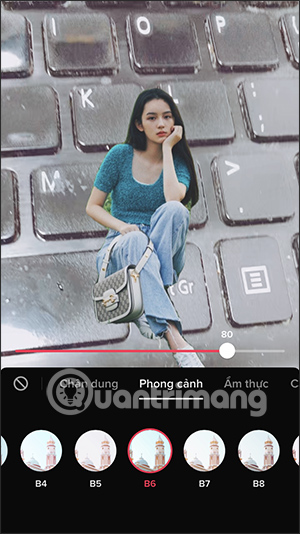
Cuối cùng đăng tải video lên tài khoản TikTok của mình là xong.
Video hướng dẫn tách nền ảnh trên TikTok
Bạn nên đọc
-

Thống kê tin nhắn Facebook xem ai nhắn tin nhiều nhất trên Facebook
-

Cách “reset” thuật toán TikTok
-

Cách tìm bản nháp bài đăng Instagram
-

Cách tắt phụ đề trên Facebook máy tính, điện thoại
-

Cách tắt mã hóa đầu cuối trên Messenger
-

Cách xem ai hay vào TikTok của mình
-

Cách nạp xu TikTok, nạp tiền TikTok
-

Cách lọc bình luận TikTok bằng từ khóa
-

Cách xem những người bạn đã chặn (block) trên Facebook
Theo Nghị định 147/2024/ND-CP, bạn cần xác thực tài khoản trước khi sử dụng tính năng này. Chúng tôi sẽ gửi mã xác thực qua SMS hoặc Zalo tới số điện thoại mà bạn nhập dưới đây:
 Công nghệ
Công nghệ  AI
AI  Windows
Windows  iPhone
iPhone  Android
Android  Học IT
Học IT  Download
Download  Tiện ích
Tiện ích  Khoa học
Khoa học  Game
Game  Làng CN
Làng CN  Ứng dụng
Ứng dụng 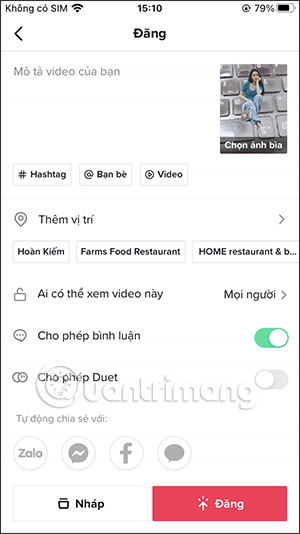









 Linux
Linux  Đồng hồ thông minh
Đồng hồ thông minh  macOS
macOS  Chụp ảnh - Quay phim
Chụp ảnh - Quay phim  Thủ thuật SEO
Thủ thuật SEO  Phần cứng
Phần cứng  Kiến thức cơ bản
Kiến thức cơ bản  Lập trình
Lập trình  Dịch vụ công trực tuyến
Dịch vụ công trực tuyến  Dịch vụ nhà mạng
Dịch vụ nhà mạng  Quiz công nghệ
Quiz công nghệ  Microsoft Word 2016
Microsoft Word 2016  Microsoft Word 2013
Microsoft Word 2013  Microsoft Word 2007
Microsoft Word 2007  Microsoft Excel 2019
Microsoft Excel 2019  Microsoft Excel 2016
Microsoft Excel 2016  Microsoft PowerPoint 2019
Microsoft PowerPoint 2019  Google Sheets
Google Sheets  Học Photoshop
Học Photoshop  Lập trình Scratch
Lập trình Scratch  Bootstrap
Bootstrap  Năng suất
Năng suất  Game - Trò chơi
Game - Trò chơi  Hệ thống
Hệ thống  Thiết kế & Đồ họa
Thiết kế & Đồ họa  Internet
Internet  Bảo mật, Antivirus
Bảo mật, Antivirus  Doanh nghiệp
Doanh nghiệp  Ảnh & Video
Ảnh & Video  Giải trí & Âm nhạc
Giải trí & Âm nhạc  Mạng xã hội
Mạng xã hội  Lập trình
Lập trình  Giáo dục - Học tập
Giáo dục - Học tập  Lối sống
Lối sống  Tài chính & Mua sắm
Tài chính & Mua sắm  AI Trí tuệ nhân tạo
AI Trí tuệ nhân tạo  ChatGPT
ChatGPT  Gemini
Gemini  Điện máy
Điện máy  Tivi
Tivi  Tủ lạnh
Tủ lạnh  Điều hòa
Điều hòa  Máy giặt
Máy giặt  Cuộc sống
Cuộc sống  TOP
TOP  Kỹ năng
Kỹ năng  Món ngon mỗi ngày
Món ngon mỗi ngày  Nuôi dạy con
Nuôi dạy con  Mẹo vặt
Mẹo vặt  Phim ảnh, Truyện
Phim ảnh, Truyện  Làm đẹp
Làm đẹp  DIY - Handmade
DIY - Handmade  Du lịch
Du lịch  Quà tặng
Quà tặng  Giải trí
Giải trí  Là gì?
Là gì?  Nhà đẹp
Nhà đẹp  Giáng sinh - Noel
Giáng sinh - Noel  Hướng dẫn
Hướng dẫn  Ô tô, Xe máy
Ô tô, Xe máy  Tấn công mạng
Tấn công mạng  Chuyện công nghệ
Chuyện công nghệ  Công nghệ mới
Công nghệ mới  Trí tuệ Thiên tài
Trí tuệ Thiên tài